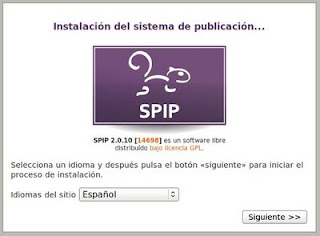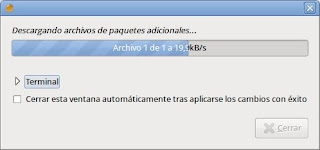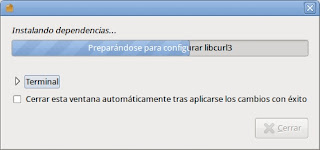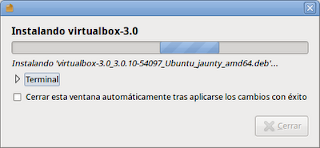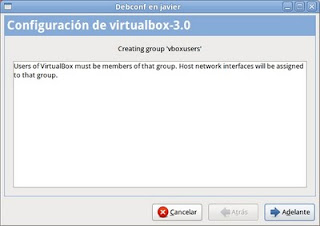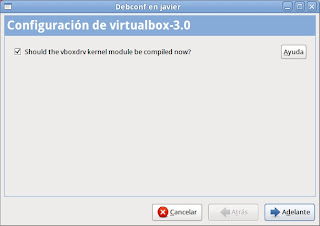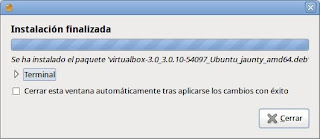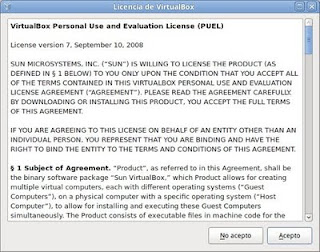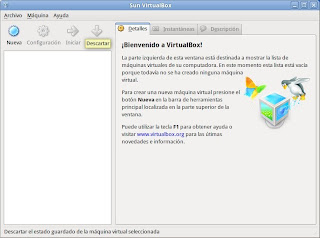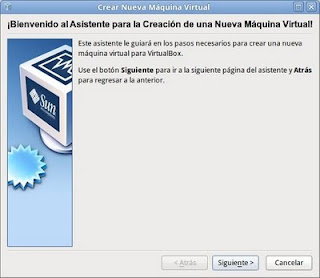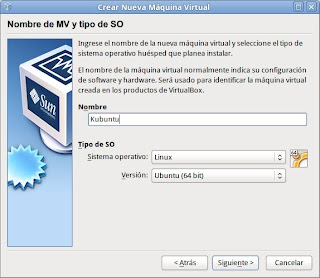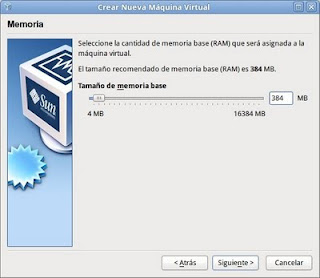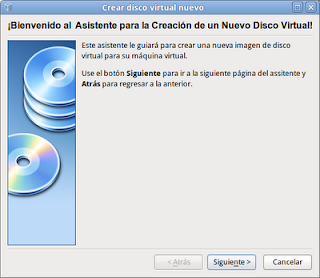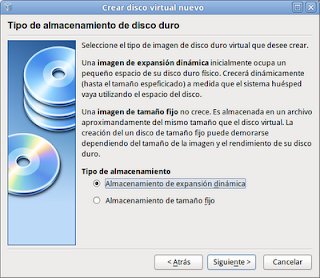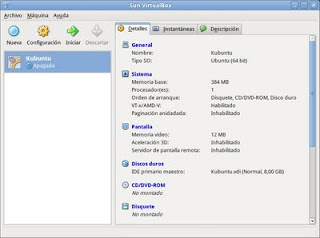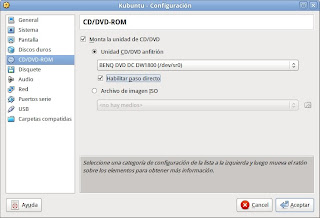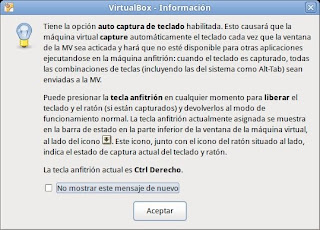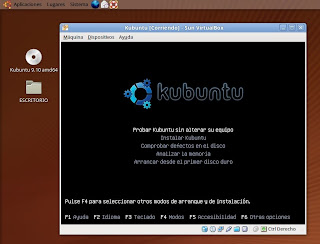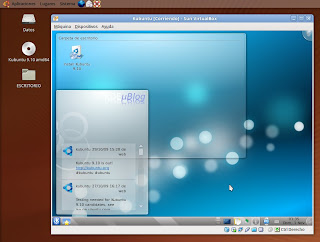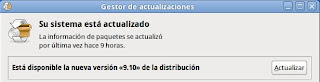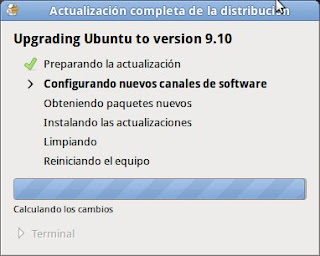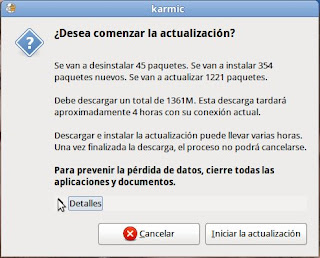Uno de mis blogs "de lectura obligatoria" es Ubuntu Life. Y, en este caso, la novedad a la que hacía referencia (vía rm -rf /) era un nuevo manual sobre Ubuntu, llamado Biblia de Ubuntu Karmic Koala de Olly Connelly (está en inglés).
En una rápida hojeada al manual (del que, seguro que su organización, presentación y diseño, me gustaron mucho) y, dentro del capítulo 3, en la página 43, di con "Mount Your Partitions Permanently" (Montar tus particiones de forma permanente).
Esta parte del manual hace referencia a la solicitud de contraseña que hace esta versión de Ubuntu cada vez que uno quiere acceder, por ejemplo, a otro disco de su PC o a otra partición del mismo disco (particiones formateadas con el sistema de archivos NTFS). Enseguida me interesó el tema, porque es un poco pesado tener que ingresar nuevamente la contraseña en cada sesión para poder acceder a los demás discos.
Pero, me pareció que la explicación de la solución no estaba del todo clara.
Así que, Google mediante, llegué al blog de JAAR y, en particular, a esta entrada: Guía: Como hacer permanente autorizacion de montaje para unidades NTFS en Ubuntu 9.10.
Básicamente lo que hay que hacer es:
Montar la unidad en cuestión.
En una Terminal, escribir
sudo mkdir /media/[aquí va el nombre que se le quiere dar al punto de montaje]Luego,
sudo gedit /etc/fstab, para editar el archivo fstab, que es en el que se le indica al sistema como montar cada dispositivo y qué configuración utilizar.Al final de ese archivo hay que agregar la unidad que se quiere montar. Este dato se puede obtener yendo a Sistema / Administración / Utilidad de Discos y en la lista de la izquierda elegir la unidad deseada. Verán que, en la parte principal de la ventana, a la derecha del icono del disco duro, aparecen algunas líneas de información de la unidad. La última línea debe empezar con algo del estilo
/dev/sda1. Esta es la información que buscábamos.Así que lo que agregamos al final del archivo fstab es algo así:
#Unidades NTFS
/dev/sda1 /media/[aquí va el nombre que se le dió al punto de montaje]ntfs defaults 0 0Por último, hay que reiniciar el sistema y listo.